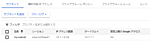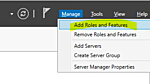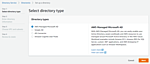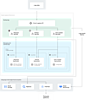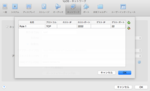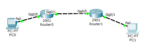概要
シスコ社の製品のうち、ルータは Cisco*** という製品名でスイッチは Catalyst*** という製品名です。いずれも *** は機種番号で、数字が小さいほど小規模ネットワーク向けとなっています。例えば資格試験 CCNA Routing and Switching では小規模および中規模ネットワークが対象です。そのため、中小規模のネットワークのルータおよびスイッチが手元にあるとよいです。例えば以下のような製品です。
- ルータ: Cisco 800, 1900, 2900, 3900
- スイッチ: Catalyst 2960, 3560, 3750
ルータおよび一部を除くスイッチには Cisco IOS (Internetwork Operating System) が搭載されています。ネットワーク技術者は IOS を操作するために、その操作コマンドに習熟していることが求められます。本ページではよく使用する基本的なコマンドを紹介します。
シミュレータの用意
Cisco製品のコマンドを学習するためには手元に実機があることが最も望ましいです。例えばヤフーオークションで一台 5000 円前後で入手できます。しかしながら、学習を進めると一台のルータだけではなく複数台を組み合わせたネットワーク環境が必要になります。その度毎に機器を購入するのは金銭的に負担が大きいため、ここでは騒音もなく静かな環境で学習できるネットワークシミュレータの利用を推奨します。
有料であれば Network Visualizer が有名ですが、残念なことにやや高額なためここではシスコ社製かつ無料の Packet Tracer を利用します。Packet Tracer は公式には会員限定のソフトウェアであるため、例えば こちらのブログ で紹介されている手順で入手する必要があります。2014-12-29(Mon) 現在 MacOSX には対応していないため、Windows環境を用意する必要があります。実機と比較すると機能に不足はありますが、例えばCCNA程度までの基本的な部分はサポートされています。実機とほぼ同じ機能を実現するためにはシミュレータではなくエミュレータが必要です。エミュレータとしては GNS3 (Graphical Network Simulator) が有名です。しかしながら、エミュレートするための IOS を自分で用意する必要があるため、敷居が高くなってしまっています。日本語での情報は Packet Tracer よりも GNS3 のほうが多いため利用を検討する価値はあります。
基本コマンド
コマンドを入力する端末とCisco製品の通信には、TCP/IP通信とシリアル通信の二種類があります。例えば後者の通信にはシリアルケーブルが利用されます。使用するケーブルがそれぞれ異なることには注意が必要です。また、ルータを起動すると "Continue with configuration dialog? [yes/no]" などという文言が表示されますが、学習時には対話形式ではなくコマンドで一つ一つ設定したいため no と入力してください。
モードの切替
- ユーザモード: 起動時のモードです。基本事項の確認用
- 特権モード: 詳細事項の確認用
- グローバルコンフィギュレーションモード: ルータ全体に影響のある一般的な設定変更用
- 詳細なコンフィギュレーションモード: ネットワークインターフェイスの設定変更用のインターフェイスコンフィギュレーションモード等
ユーザモードから特権モードへの切替
Router>enable
Router#
モードを抜けるには disable を使用します。
Router#disable
Router>
特権モードからグローバルコンフィギュレーションモードへの切替
Router#configure terminal
Router(config)#
モードを抜けるには exit を使用します。
Router(config)#exit
Router#
詳細なコンフィギュレーションモードへの切替
例えばギガビットイーサネットのスロット 0 の最初のインターフェイスの設定を行うためには、グローバルコンフィギュレーションモードからインターフェイスコンフィギュレーションモードに切り替えます。特権モードから直接切替はできません。グローバルコンフィギュレーションモードから切り替えてください。
Router(config)#interface gigabitethernet 0/0
R1(config-if)#
モードを抜けるには exit を使用します。
R1(config-if)#exit
Router(config)#
時刻の表示
Router#show clock
*0:14:25.521 UTC Mon Mar 1 1993
ホスト名の変更
グローバルコンフィギュレーションモードまたは詳細なコンフィギュレーションモードにおいて以下のコマンドを実行します。
Router(config)#hostname R1
R1(config)#
ホスト名を既定値に戻すためには以下のコマンドを実行します。
R1(config)#no hostname
Router(config)#
製品情報の確認
製品のモデル名や IOS のバージョンなどが表示されます。
Router#show version
出力例
Cisco IOS Software, C2900 Software (C2900-UNIVERSALK9-M), Version 15.1(4)M4, RELEASE SOFTWARE (fc2)
Technical Support: http://www.cisco.com/techsupport
Copyright (c) 1986-2012 by Cisco Systems, Inc.
Compiled Thurs 5-Jan-12 15:41 by pt_team
...
パスワードの設定
特権パスワードの設定
ユーザモードから特権モードに入る際のパスワードを設定できます。グローバルコンフィギュレーションモードにおいて以下のコマンドを実行します。
Router(config)#enable password mypassword
Router(config)#
コンソールパスワードの設定
ルータの設定を行うための最も基本的な手段がコンソール接続です。コンピュータの COM ポート (シリアルポート) とルータのコンソールポートをロールオーバーケーブルで接続します。コンソールポートに接続したPCで TeraTerm などを利用してユーザモードに入る際に必要なパスワード設定できます。まず、グローバルコンフィギュレーションモードからラインコンフィギュレーションモードに切り替えます。コンソールは基本的に1つですのでコンソール番号は 0 とします。
Router(config)#line console 0
パスワードを設定します。login コマンドを入力してはじめてパスワードが有効になることに注意しましょう。確かに password は設定されたのですが、そもそもパスワード認証が OFF になっていたのでは意味がありません。
Router(config-line)#password mypassword
Router(config-line)#login
Router(config-line)#
特権モードまたはユーザモードにおいて exit としてログアウトすると、ログインパスワードを求められることが確認できます。
Router#exit
vty パスワードの設定
ロールオーバーケーブルを用いたコンソールポートへの直接接続以外に telnet を利用した遠隔ログインも可能です。この場合の仮想的なラインをコンソールに対して vty (Virtual Teletype) ラインとよびます。vty ラインにはライン番号が付与されており、個別に vty パスワードを設定可能です。ライン番号を指定してログインすることはできないため、便宜上すべてのラインに同じパスワードを設定するとよいです。一般的な Cisco 製品は、パスワードが設定されていない vty ラインを使用して telnet ログインできない設定になっています。そのため、初期状態では vty ラインは利用できません。ライン番号 0,1,2 の三つにパスワードを設定する例を示します。
Router(config)#line vty 0 2
Router(config-line)#password mypassword
Router(config-line)#login
Router(config-line)#
AUX ポート (参考)
コンソールポートおよび仮想端末 (VTY) による接続の他に、AUX (Auxiliary; 補助の) ポートによるログインをサポートしている機器があります。電話網とモデムを経由して遠隔でログインするために使用されます。
IPの設定
インターフェイスに対して IP を設定する例を示します。IP を設定した後に no shutdown でインターフェイスを up にすることを忘れないようにしましょう。
Router#configure terminal
Router(config)#interface gigabitethernet 0/0
Router(config-if)#ip address 192.168.1.254 255.255.255.0
Router(config-if)#no shutdown
割り当てた IP を消去するには以下のコマンドを実行します。
Router(config-if)#no ip address
現在の設定を確認
インターフェイスの設定を確認
Router#show interfaces gigabitethernet 0/0
GigabitEthernet0/0 is up, line protocol is up (connected)
Hardware is CN Gigabit Ethernet, address is 00e0.a32e.5701 (bia 00e0.a32e.5701)
Internet address is 192.168.1.254/24
...
- "GigabitEthernet0/0 is up": レイヤ 1 で up していることが確認できます (no shutdown していないと administratively down となります)
- "line protocol is up": レイヤ 2 で up していることが確認できます (電気的にレイヤ 1 で up だとしてもレイヤ 2 のプロトコルが相手と異なっている場合などに down となります)
- "bia 00e0.a32e.5701": MACアドレス (bia: burnt in address) が確認できます
インターフェイスを指定せずに実行することもできます。
Router#show interfaces
GigabitEthernet0/0 is up, line protocol is up (connected)
Hardware is CN Gigabit Ethernet, address is 00e0.a32e.5701 (bia 00e0.a32e.5701)
Internet address is 192.168.1.254/24
...
インターフェイスの要約情報の表示
Router#show ip interface brief
Interface IP-Address OK? Method Status Protocol
GigabitEthernet0/0 unassigned YES NVRAM administratively down down
GigabitEthernet0/1 unassigned YES NVRAM administratively down down
Vlan1 unassigned YES NVRAM administratively down down
現在有効なルーティングプロトコルも表示するためには以下のようにします。
Router#show protocols
Global values:
Internet Protocol routing is enabled
GigabitEthernet0/0 is administratively down, line protocol is down
GigabitEthernet0/1 is administratively down, line protocol is down
Vlan1 is administratively down, line protocol is down
ルータ全体の設定を確認
Router#show running-config
出力抜粋
enable password mypassword
...
interface GigabitEthernet0/0
ip address 192.168.1.254 255.255.255.0
...
line con 0
password mypassword
login
...
line vty 0 2
password mypassword
login
...
後述の startup-config についても同様のコマンドで確認可能です。
Router#show startup-config
ルーティングテーブルの表示
Router#show ip route
出力抜粋
L 192.168.1.254/32 is directly connected, GigabitEthernet0/0
設定の保存
ルータには記憶デバイスが複数備わっています。
- RAM: 現在の設定 running-config が一時保存されます。揮発性です
- NVRAM (Non-Volatile RAM): 起動時に使用される設定 startup-config が保存されます。バッテリによって電源が供給されており、擬似的に不揮発性です
- ROM: 起動時に実行するプログラムなどが保存されています。不揮発性です
- flash: IOSイメージが保存されます。不揮発性です
次回起動時のために設定を保存するためには以下のコマンドを実行します。
Router#copy running-config startup-config
保存した設定を削除して初期化するためには以下のようにします。
ルータの初期化
Router#erase startup-config
Router#reload ← システムの再起動
スイッチの初期化
ルータの場合と異なりフラッシュメモリ内の vlan.dat も削除します。
Switch#erase startup-config
Switch#delete vlan.dat
Switch#reload